ScreenToGif是一款免费开源Gif动画录制工具,好称最好用的GIF制作工具。此软件小巧原生单执行文件,功能很实用,它有录制屏幕、录制摄像头、录制画板、图像编辑器等功能,可以将屏幕任何区域及操作过程录制成GIF格式的动态图像,保存前还可对GIF图像编辑优化。支持自定义增减重复帧数、调整循环播放次数、调整播放速度及删除重复帧。
而且ScreenToGif全部功能都是免费的,下载安装即可免费使用。
百度网盘内为之前老版本,需要的朋友请自取!
Gif录像软件(ScreenToGif) 绿色汉化版


安装图文教程
1.在电脑学习网下载解压完成后,双击"ScreenToGif.***.Setup.msi"开始安装软件;
首先,选择自己需要的功能,小编直接默认选择。如图
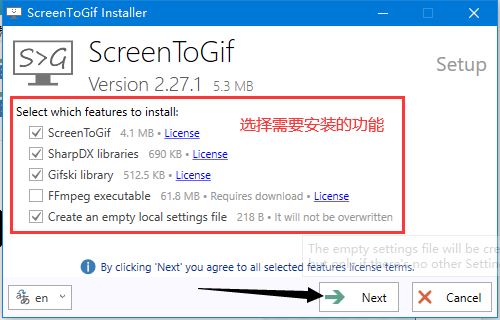
2.在win7/win10系统或更低系统环境下无法运行本软件时,可能需要安装.Net.Framework
如果没有.Net 4.8点击蓝字开始安装,如图
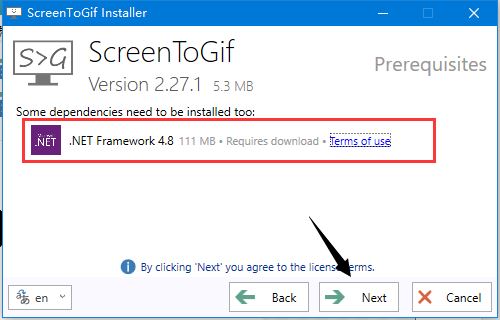
3.选择软件安装目录,此款软件请不要安装在C盘,可以选择其他盘安装,如D盘等,如图
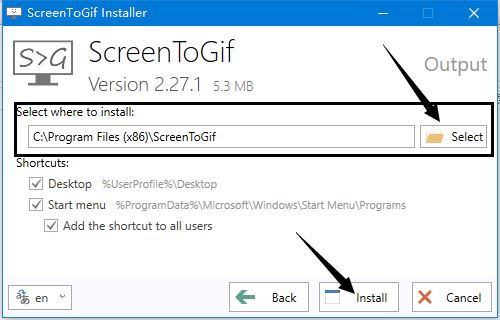
4.等待安装完成,如果没有安装.NET的朋友,软件将自动给大家安装,非常方便。如图
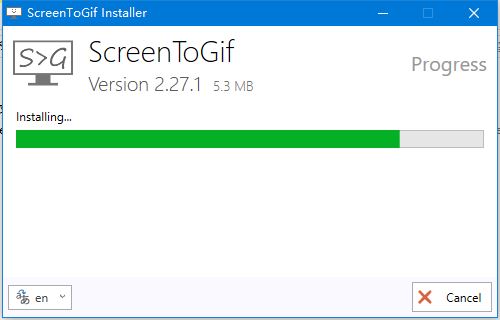
5.最新版,此软件为免费软件,无需激活,但是坐着接受捐献。如图
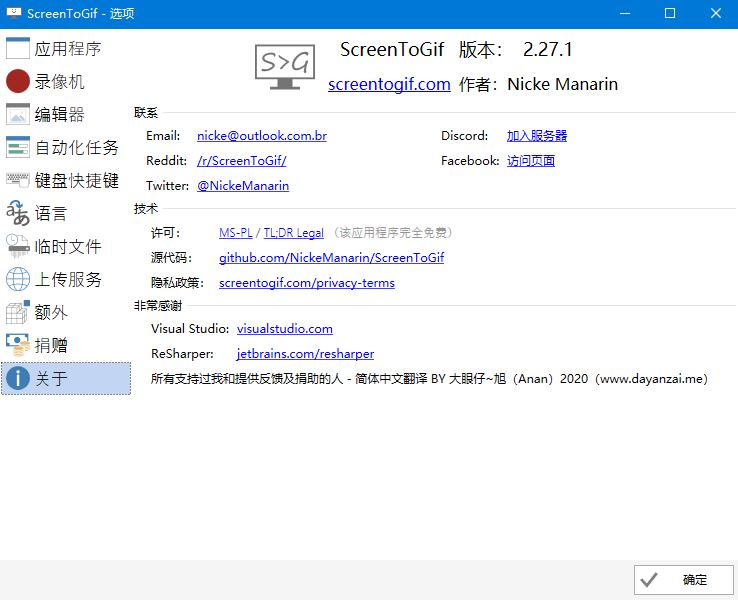
软件亮点
1.窗口录制
直接拖到某个窗口,然后点击开始录像即可,当你停止的时候会自动跳动保存,你只需要选择保存路径即可。
2.选定区域录制
你可以选定任意一个区域进行录制,就如QQ软件的截图可以任选一块区域,那么这款软件同样可以实现哦,选好后,右击选择完毕即可开始录制,GIF动画录制工具是国内少有的一款录制屏幕成GIF动画的优秀软件,录制出来的画质清晰,文件较小,便于传输和存储。软件界面友好,并且易操作,软件占用资源很小,录制起来不会造成机器速度变慢。
软件特色
1.在编辑中有很多对帧的操作如:增加删除、循环、反转,特别是移除重复帧功能,能很好的减小gif占用内存大小;
2.而在图片选项中则包含了水印、微动、模糊、字幕、自由文本、自由绘制等功能;
3.ScreenToGif还支持简单的过渡动画;
4.统计功能则提供了总帧数、总时长、帧大小、延时、帧分辨率等数据的统计;
5.在编辑结束后,我们可以根据需求选择适合的类型及编码进行保存;
6.到目前为止,ScreenToGif已适配20多种语言,并提供上传服务。
7.ScreenToGif是一个便携式,单个可执行和非常小的应用程序,仅 660KB!
8.免费和开源的应用程序,没有任何广告!
9.3 种方式录制您的内容:屏幕,摄像头和白板。
10.一个强大的编辑器!您可以编辑录制,甚至编辑其它来源的 GIF。
11.您可以导出为 GIF,视频或另存为项目以后进行编辑。
12.一个干净,一致的界面,由 WPF 提供支持。
13.超过 18 种不同的语言。自动检测系统的语言,默认为英文。
14.可以更改录像机的颜色。
功能介绍
1.记录你的屏幕,并直接保存到一个GIF动画的环形。
2.暂停和继续记录。
3.移动窗口来记录你想要的。
4.您可以添加文字,字幕和标题框。
5.编辑框,添加过滤器,还原,做优悠风格,斯洛伐克运动,加边框。
6.导出帧。
7.作物和调整。
8.你可以工作,即使在节目录制。
9.删除你不想要的帧。
10.选择一个文件夹,自动保存文件或选择一个enconding之前。
使用教程
screentogif怎么录制gif动画?screentogif怎么用?
1、首先点击软件图标,打开软件,点击页面上方的录像机。

2、在页面的下方,我们可以调节帧速率,以及图像框的大小,点击开始录制,就可以录制动态图片了。

3、录制的过程当中可以看到文本框左上角有帧数的记录。

4、录制完成之后,我们点击右下角的停止录制即可。
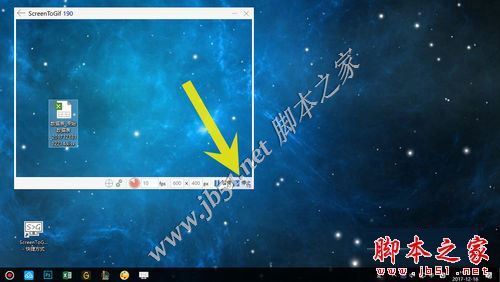
5、然后页面就自动跳转到了编辑的页面,我们可以对所录制的拍图片进行编辑,编辑完成之后,点击另存为。
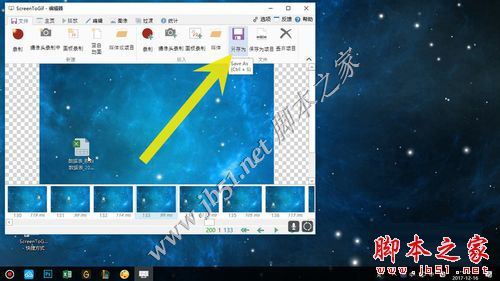
6、为我们的图片起一个名称,然后点击保存。

7、接着我们可以看到编码器正在对动态图片进行编码。也可以理解为正在压缩图片。

8、接着在我们保存的位置,就可以看到自己所录制的动态图片了。
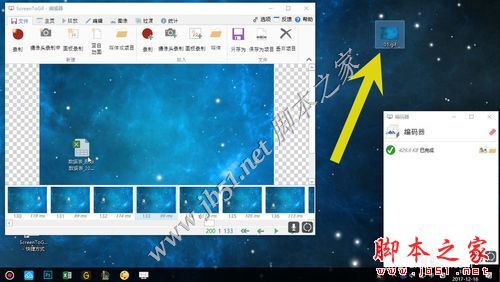
【水印添加教程】
screentogif怎么添加文本水印?
1、点击 摄像机
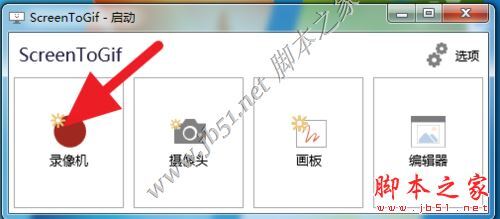
2、开始录制gif
这里以录制一个新建文件夹为例

3、ctrl+a选中所有帧

4、点击, 图像, 字幕,设置文本和位置

5、点击, 应用
稍等几秒

6、这就是效果了,每帧都增加了水印
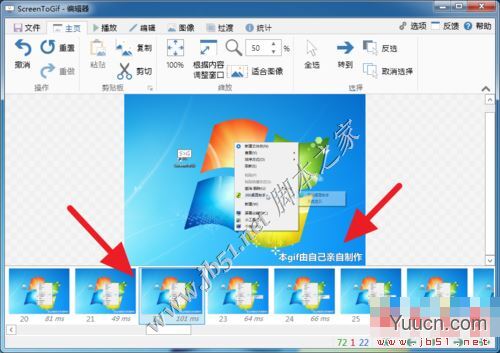
更新日志
Bug修复:
♦ 使用不受支持的快捷键(Shift + [非功能键]或仅[非功能键])作为记录器快捷方式(记录,暂停,停止)使应用程序崩溃。
♦ “互动”捕获频率不适用于全屏模式下的点击。
♦ 在全屏模式下打开和关闭选项窗口后,记录器将显示指导。
♦ 任务栏预览上的“暂停”按钮使用的是“停止”图标(也显示了两个“停止”按钮)。
♦ 窗口图标(最小化和关闭)未更新为匹配所选主题(深色与浅色)。
♦ 更新程序窗口在屏幕外进行裁剪(当内部文本太大时)。
♦ 屏幕录像机无法在Windows 7上运行。
♦ 有些文本无法翻译。
特别说明
在win7/win10系统或更低系统环境下无法运行本软件时,可能需要安装.Net.Framework


评论(0)